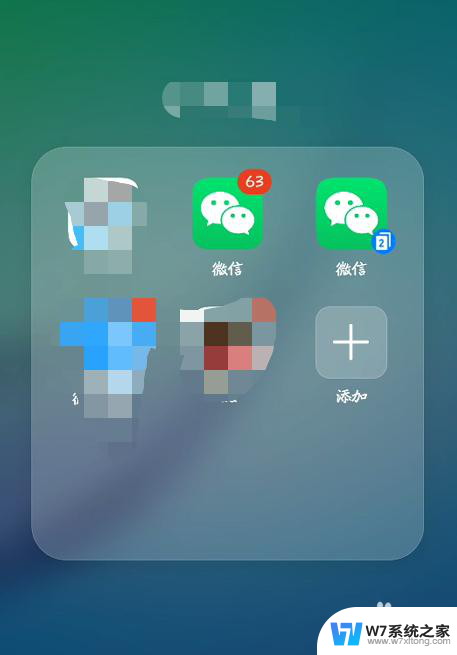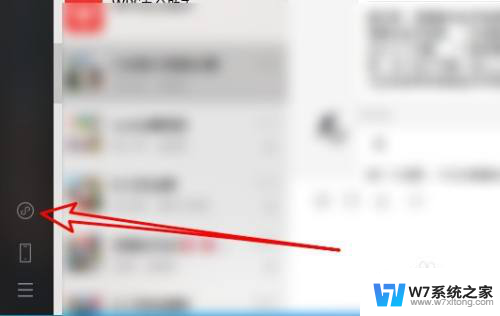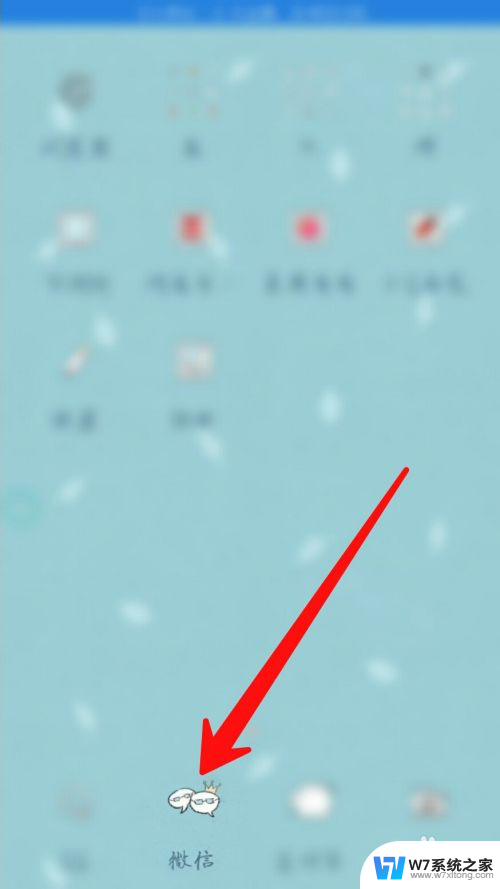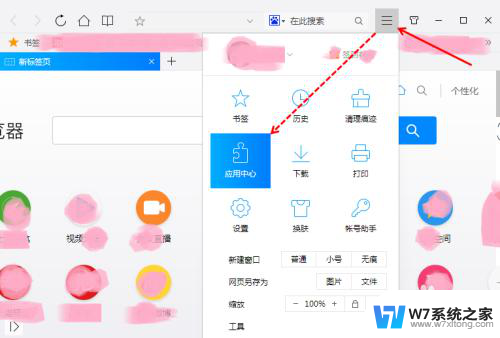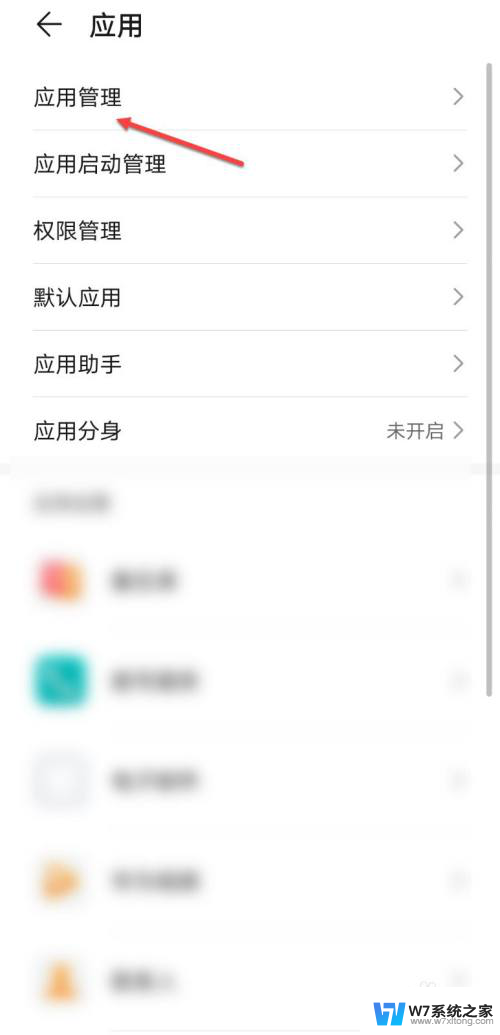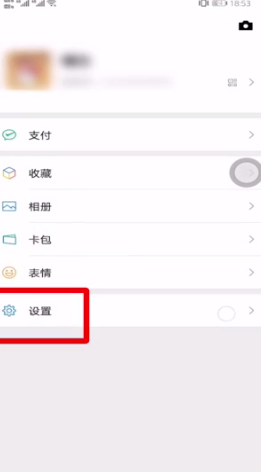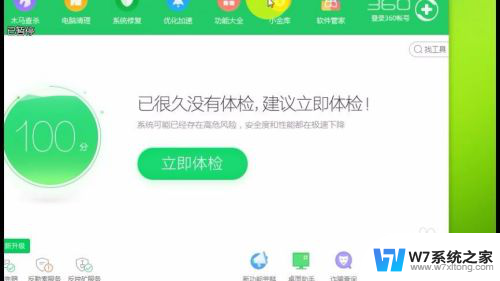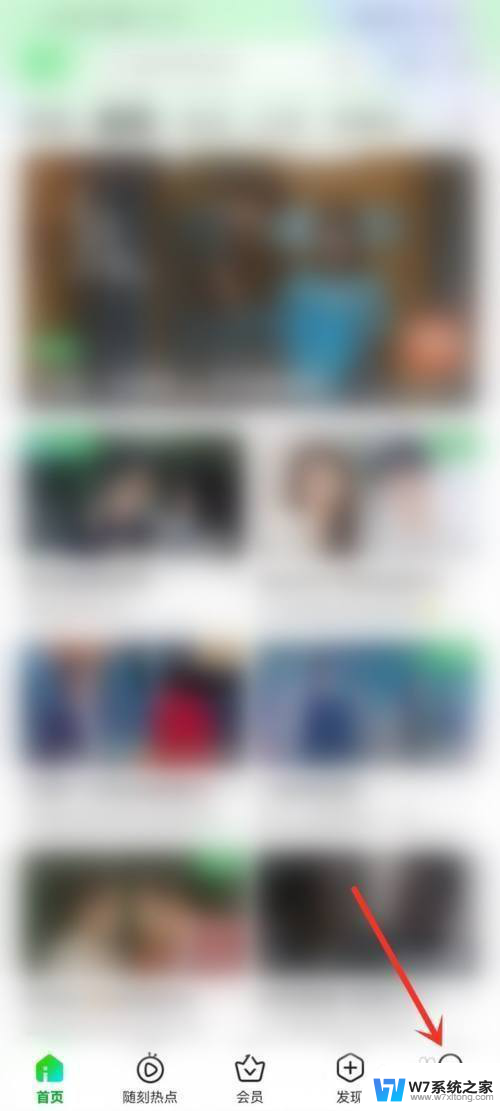微信里小程序怎么删除 怎样卸载微信小程序
在使用微信小程序的过程中,我们可能会遇到一些不再需要或者想要删除的小程序,怎样删除微信小程序呢?实际上删除微信小程序非常简单,只需要进入微信主界面,点击底部的发现按钮,再点击小程序进入小程序页面,找到要删除的小程序,按住小程序图标,点击删除即可。希望这个简单的操作步骤能帮助到大家。
操作方法:
1.打开手机微信客户端并登录需要删除小程序的那个账号。
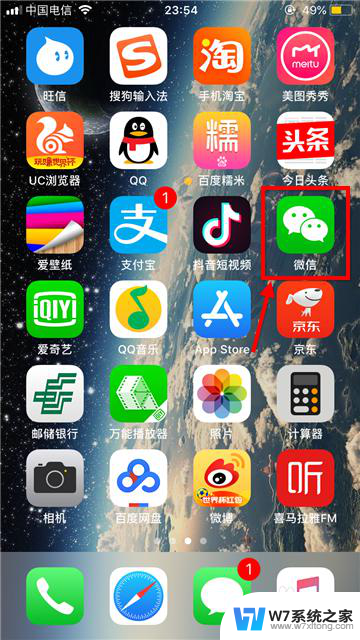
2.在主界面右下角点击发现;进入发现后选择最后一项小程序。
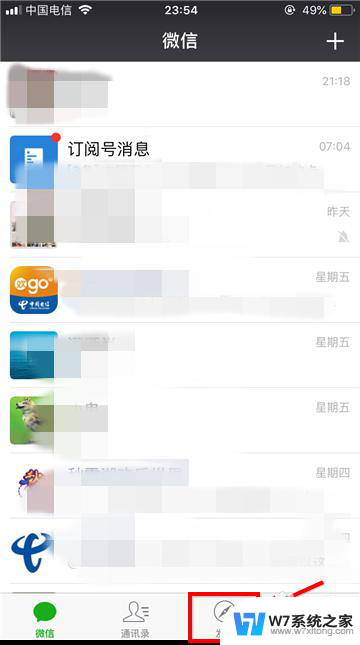
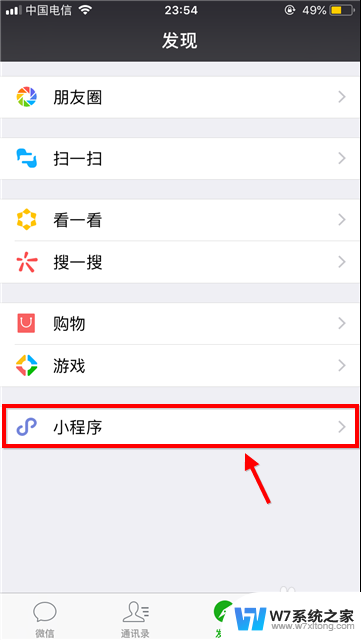
3.只要使用过的小程序都会出现在最近使用列表中,只有手动添加后才会出现在我的小程序列表中。被添加的程序末端有星标图案。
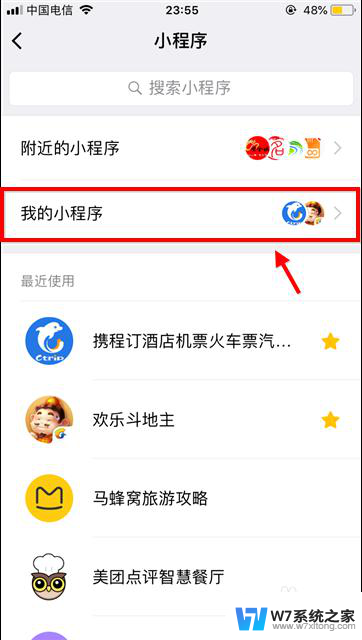
4.如果仅仅需要将程序从我的小程序列表中移除:
首先点击我的小程序,然后点击右上角编辑图标,然后勾选需要移除的程序。

5.还有一种方法是在最近使用列表中向左滑动小程序,然后选择移除。
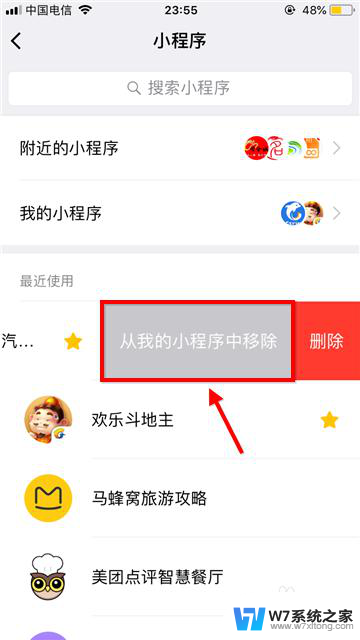
6.那么如何删除微信小程序呢?
彻底删除的方法是在最近使用列表中向左滑动小程序,然后选择删除。
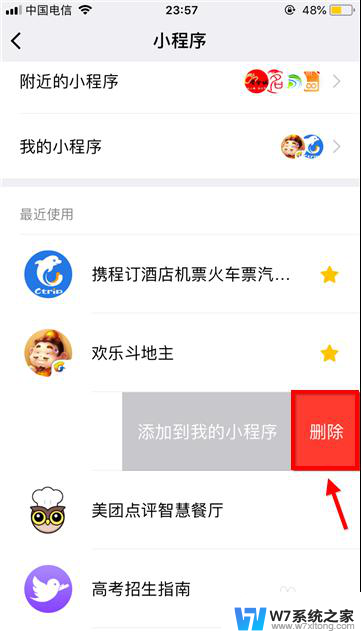
7.在确认框中再次点击删除,这样不需要的小程序就彻底消失了。
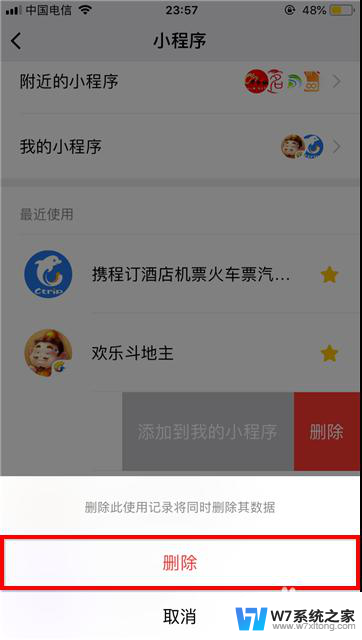
以上就是微信里小程序怎么删除的全部内容,如果你遇到这种情况,可以尝试按照以上方法解决,希望这些方法对大家有所帮助。